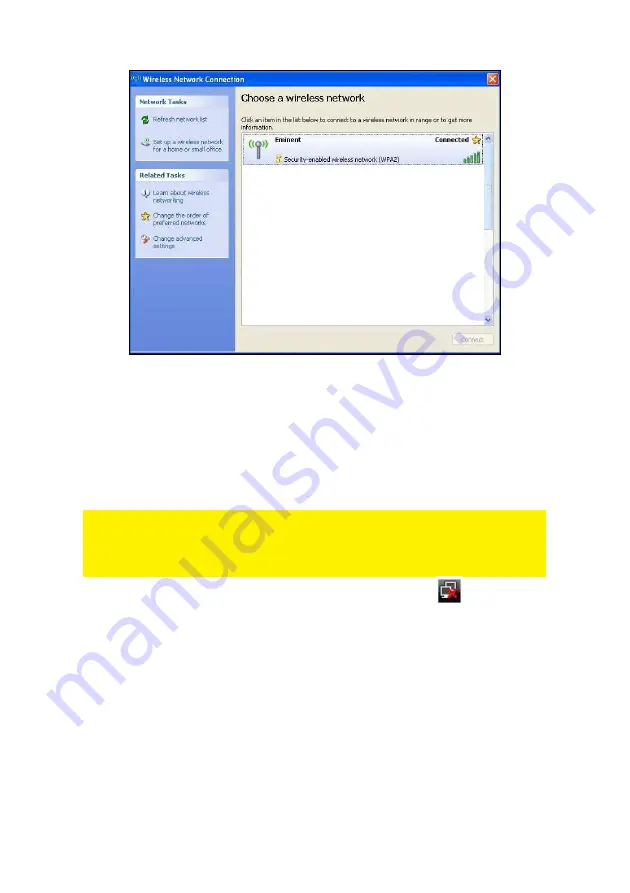
7
|
DEUTSCH
Abbildung 7 – Herstellen der Verbindung
6.
Sie können nun auf das Internet zugreifen.
2.3 Herstellen der Verbindung mithilfe des Treibers
(WLAN AutoConfig) Windows Vista
Hinweis: Vergewissern Sie sich, dass der WLAN-Router oder das WLAN-Modem, zu
denen Sie eine Verbindung herstellen möchten, bereits über eine funktionierende
Internetverbindung verfügen. Stellen Sie außerdem sicher, dass Sie den WLAN-
Sicherheitsschlüssel zur Hand haben.
1.
Ist alles korrekt, wird ein Symbol der drahtlosen Verbindung (
) zur Taskleiste
hinzugefügt.
2.
Klicken Sie auf das Symbol.
3.
Es wird ein neues Popupfenster angezeigt, das Ihnen mitteilt, dass
Drahtlosnetzwerke verfügbar sind. Wählen Sie „Verbindung mit einem Netzwerk
herstellen”. Die verfügbaren Drahtlosnetzwerke werden angezeigt. Siehe die
folgende Abbildung:
Summary of Contents for EM4575-R1
Page 1: ...EM4575 R1 150N Wireless USB Adapter...
Page 2: ...EM4575 R1 Draadloze USB Adapter 300N...
Page 18: ...EM4575 R1 150N Wireless USB Adapter...
Page 34: ...EM4575 R1 Adaptateur sans fil USB 150N...
Page 50: ...EM4575 R1 Adaptador USB inal mbrico 150N...
Page 66: ...EM4575 R1 Adaptador USB Sem Fios 150N...
Page 82: ...EM4575 R1 Adattatore Wireless NANO 150N USB...
Page 98: ...EM4575 R1 Wireless N 150 USB Adapter...
Page 114: ...EM4575 R1 Vezet k n lk li USB adapter 150N...
Page 130: ......
Page 131: ......
















































